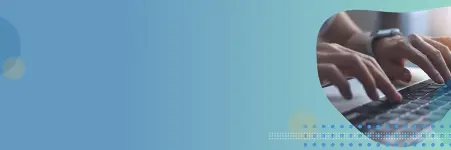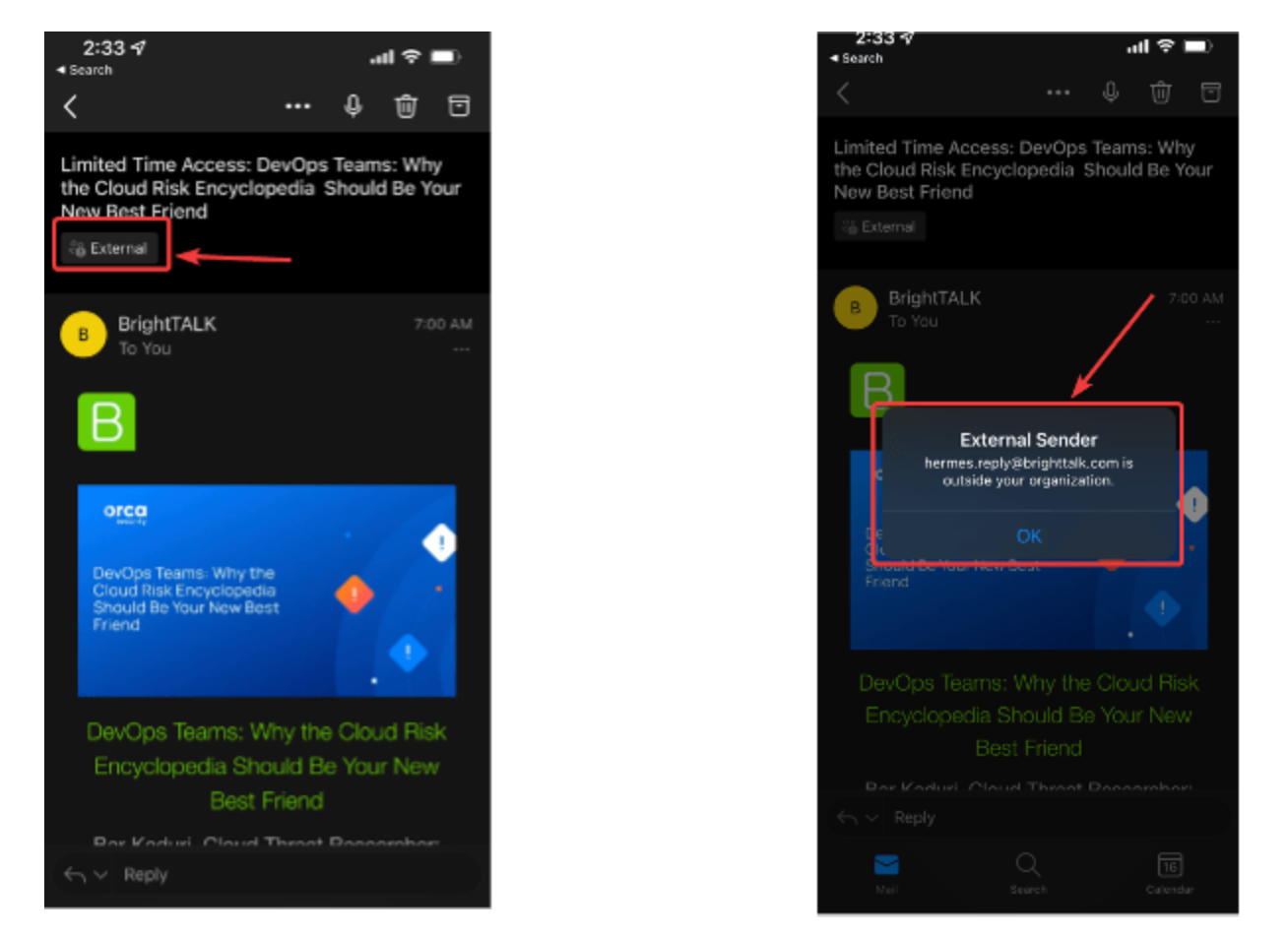
Dans Clients Outlook pour Windowsun message-guide sera présent en haut du volet de lecture.
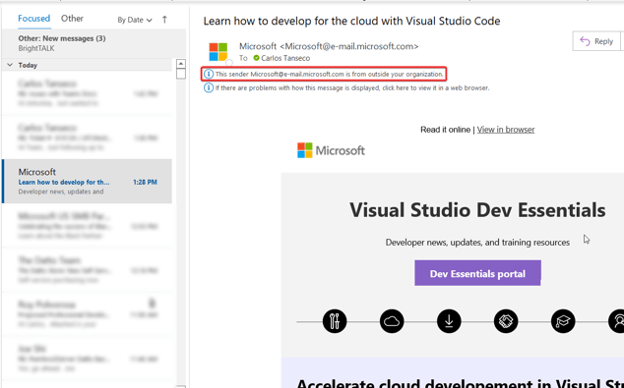
Si vous cliquez sur cette astuce, vous aurez la possibilité d'ajouter un expéditeur à la liste des expéditeurs bloqués.
Comment activer la fonction de marquage des courriers électroniques externes ?
Le marquage externe étant désactivé par défaut, vous devrez activer manuellement cette fonctionnalité.
Chargez le module Exchange Online sur PowerShell.
Importer le module ExchangeOnlineManagement
Connectez-vous à Exchange Online PowerShell en utilisant un compte administrateur. Par exemple : Connect-ExchangeOnline -UserPrincipalName name@imaginet.com Un écran de connexion s'affichera pour vous permettre d'entrer votre mot de passe.
Activez le marquage externe.
La commande suivante permet d'activer le marquage externe pour l'ensemble de l'organisation. Set-ExternalInOutlook -Enabled $true
Vous pouvez également omettre les expéditeurs et les domaines de la fonctionnalité de marquage externe. Par exemple, pour omettre admin@fourthcoffee.com
j'entrerais ce qui suit :
Set-ExternalInOutlook -AllowList admin@fourthcoffee.com
Pour exclure un domaine entier, utilisez l'exemple suivant :
Set-ExternalInOutlook -AllowList "quest.com", "google.com" - Enabled $True
L'ajout d'un domaine à la fois peut générer une exception. Une solution rapide consisterait à ajouter deux domaines à la fois.
Vous pouvez également utiliser la commande get ci-dessous pour vérifier que vous avez activé la fonctionnalité de marquage externe.
Get-ExternalInOutlook
Pour omettre un domaine entier, utilisez l'exemple suivant : Set-ExternalInOutlook -AllowList "quest.com", "google.com" - Enabled $True L'ajout d'un domaine à la fois peut entraîner une exception. Une solution rapide consisterait à ajouter deux domaines à la fois.
Vous pouvez également utiliser la commande get ci-dessous pour vérifier que vous avez activé la fonctionnalité de marquage externe. Get-ExternalInOutlook
Veuillez noter qu'une fois cette fonctionnalité activée, il peut s'écouler 24 à 48 heures avant que vous ne commenciez à voir le marquage de l'expéditeur externe dans les messages électroniques reçus.
Nous espérons que ce tutoriel rapide vous aidera à mettre en œuvre la balise d'identification des courriels externes dans votre organisation et à la sécuriser contre les courriels externes malveillants.
Merci d'avoir lu cet article ! Si vous l'avez apprécié, je vous encourage à rà vous rendre sur le site Improving pour en savoir plus.